Indholdsfortegnelse:
- Forbrugsvarer
- Trin 1: Find ud af, hvordan du øger tælleren
- Trin 2: Tilfør strøm til Pi/udfør yderligere Nixie -kontroller, hvis det er nødvendigt
- Trin 3: Konfigurer Pi

Video: 1960'ernes HP Counter Nixie Tube Clock/BG Display: 3 trin

2024 Forfatter: John Day | [email protected]. Sidst ændret: 2024-01-30 08:26



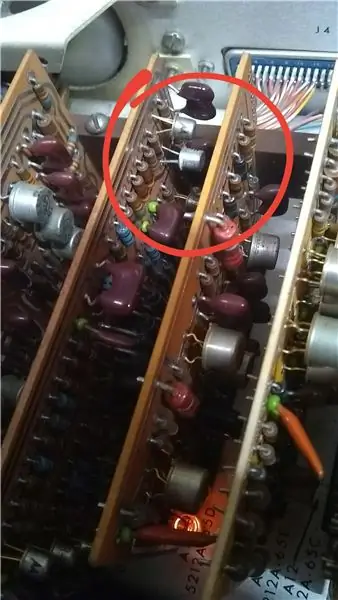

Dette er et projekt til at lave et ur- og i mit tilfælde et blodsukkerdisplay- fra en årgang 1966 HP 5532A frekvensmåler. I mit tilfælde virkede disken ikke, og jeg var nødt til at lave nogle reparationer. Disse indledende fotos er nogle af reparationerne. Denne instruktive vil antage din fungerer, og også at du har evnen og lysten til at konfigurere og konfigurere en Raspberry Pi og lave noget kodning. Evnen til sikkert at lodde er også et krav. På grund af de høje spændinger, der kræves for at affyre nixies, skal der udvises ekstrem forsigtighed, og enheden bør aldrig arbejdes på, mens den er tilsluttet strøm.
Forbrugsvarer
Frekvens tæller
Loddejern/lodde
Hindbær PI nul W
120VAC 5V USB -oplader (muligvis ikke nødvendigvis afhængig af tællermodel)
Optokoblede solid state -relæer til håndtering af nixie -spændingerne (kan være nødvendigvis afhængig af tæller)
Python -urkode
Lille ledning
Trin 1: Find ud af, hvordan du øger tælleren
Dette trin varierer afhængigt af hvilken tæller du har. Du kan endda bruge et gammelt multimeter eller andet vintage "digitalt" udstyr til uret. De centrale er at finde ud af, hvordan displayet fungerer. I mit tilfælde kunne jeg downloade en teknisk manual fra Artek manualer. Analyse af skematikken er uden for omfanget af denne instruerbare, men en grundlæggende viden om elektrisk/elektronisk teori er nødvendig. I dette tilfælde lodde jeg en ledning til inputledningen og fastgjorde den anden ende til GPIO af hindbærpi. Jeg brugte Python -kode til at skifte GPIO højt og lavt og eksperimenterede for at se, hvad der fungerer bedst. Jeg loddet en pull-down-modstand (10K, tror jeg) fra GPIO-stiften til jorden for at forhindre 'flydende'. Jeg skar også linket fra tælleren i det 3. årti til det fjerde, og vedhæftede det til en anden GPIO -pin, så jeg kunne øge de første 3 cifre separat.
Trin 2: Tilfør strøm til Pi/udfør yderligere Nixie -kontroller, hvis det er nødvendigt


Jeg skar en gammel 120VAC USB -oplader op og sluttede den til tællerens skiftede AC -indgang og lodde et mikro -USB -kabel til opladerens udgang. I dette tilfælde ville jeg også kontrollere decimallyset for at angive blodglucose -tendensen. De bruger 150VDC til at fyre, så jeg var nødt til at bruge optokoblede solid state relæer loddet til Pi. De er fastgjort direkte (med begrænsende modstande) til de headerløse GPIO -pads, som jeg brugte til at signalere relæerne.
Trin 3: Konfigurer Pi

Du skal konfigurere din Raspberry Pi for at oprette forbindelse til din WiFi og indlæse Python -urskriptet. Derefter skal du konfigurere den til at starte ved opstart ved at oprette en.service -fil. I mit tilfælde har jeg også vist min søns blodglukose, der tager data fra en lokal webserver for at vise værdien og tendensen. Du kan ændre det for at trække lokale temperaturdata (eller sportsresultater eller hvad du vil) og også vise det. Du bliver nødt til at ændre scriptet for bare at vise uret, hvis det er det, du vil. Du kan se i scriptet, hvordan det øges fra 59 til 100, når det er nødvendigt, og derefter skiftes det næste ciffer til venstre, hvis det er nødvendigt. Du skal muligvis også eksperimentere med timingen af signalerne for at give præcise displaytællinger; Jeg fandt ud af, at denne enhed kun ville tælle nøjagtigt, hvis de første fem cyklusser eller deromkring havde en lille (.01 sekund pr. Hi/lav puls) forsinkelse. Derefter kan maskinen nøjagtigt tælle Pi -cyklerne så hurtigt, som den kan producere dem. Ved at tælle de første 3 cifre ved hjælp af et oscilloskop fandt jeg ud af, at cykling af input fra -35V -bussen til jorden sammen med en 10K pull -up -modstand til jorden (ved at trække op, fordi den trak fra -35V) ville skabe den rigtige kurve for at øge 10^4 -cifret med en hver cyklus. 2 af solid state -relæerne bruges til dette formål.
Anbefalede:
1980'ernes Joystick USB -konvertering: 7 trin (med billeder)

1980'erne Joystick USB -konvertering: Dette originale Cheetah 125 Joystick fra 1980'erne har haft en kærlig konvertering med skinnende nye mikrokontakter, arkadeknapper og et Pimoroni Player X -styrekort. Den har nu fire uafhængige " brand " knapper og tilsluttes via USB, klar til
1970'ernes E-Ink YouTube-tæller: 7 trin (med billeder)

1970'ernes E-Ink YouTube-tæller: Dette ikoniske 1970'ers digitale ur har nu et nyt liv, der viser YouTube-statistik takket være en funky Pimoroni " Inky pHAT " e-ink display og en Raspberry Pi Zero. Det bruger et simpelt Python -script til regelmæssigt at forespørge på Youtube API, ref
PiDP-11: Kopi af 1970'ernes PDP-11/70: 4 trin

PiDP-11: Kopi af 1970'ernes PDP-11/70: PDP-11 var sandsynligvis den mest indflydelsesrige computer nogensinde. Det definerede det, vi tænker som normalt, det var den første maskine, du kunne få Unix til, og Windows kan spore sine rødder til PDP-11's andet store billet-operativsystem, RSX-11. I 1975, den
1930'ernes Kodak Pi Notification Lamp: 6 trin (med billeder)

1930'ernes Kodak Pi Notification Lamp: Dette er en Kodak Table Viewer fra 1930'erne, som jeg har tilpasset til at vise meddelelser og advarsler ved hjælp af en række lyse farver. Lyskilden er en Unicorn pHAT, en programmerbar matrix af lyse lysdioder, og denne styres af en Raspberry Pi Zero W, som
80'ernes stil smeltning Digital "Dali" ur: 7 trin (med billeder)

80'ers stil smeltning digitalt "Dali" ur: Denne instruktør viser dig, hvordan du opbygger en 80'er stil digital " dali " ur med smeltende cifre. Jeg stødte først på denne stil af ur på Apple Macintosh, da jeg var barn i 80'erne. Denne instruktør viser mit forsøg på at genskabe
